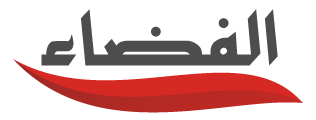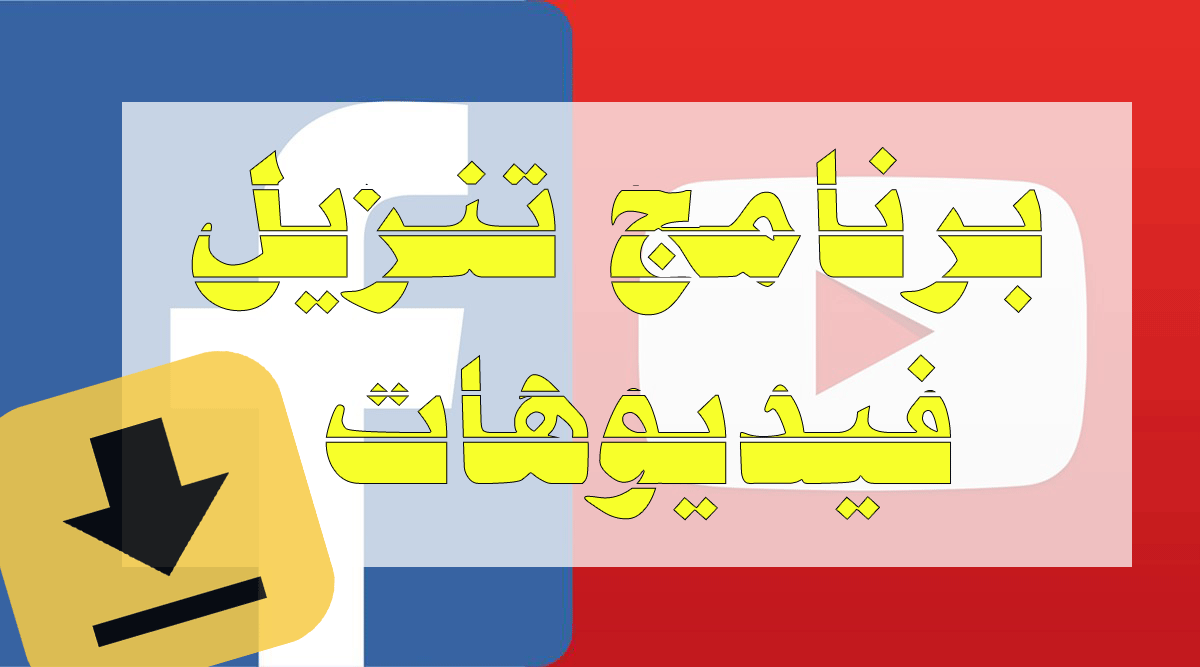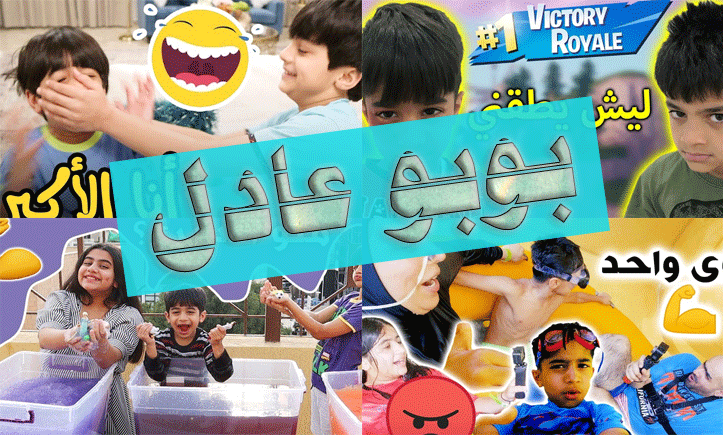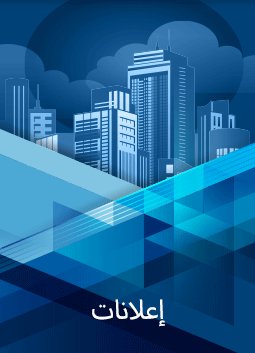كيفية تسجيل مكالمة فيديو على سكايب
محتوى
- 1 قم بتسجيل مكالمة فيديو على Skype من جهاز الكمبيوتر الخاص بك
- 2 سجل مكالمات الفيديو على سكايب من هاتفك
- 3 حفظ ومشاركة تسجيلات المكالمات عبر سكايب
- 4 بعض ميزات تسجيل مكالمات الفيديو عبر Skype
- 5 مراجع
سجل مكالمات الفيديو على سكايب من جهاز الكمبيوتر الخاص بك
البرنامج الذي يعمل على الكمبيوتر يحتوي على ميزة تمكن المستخدم من تسجيل المكالمات التي يتم إجراؤها من خلاله ، والتي يمكن القيام بها من خلال الخطوات التالية:
- ابدأ بإنشاء مكالمة فيديو مع المشترك عبر سكايب.
- انقر فوق زر الإضافة (+) الموجود أسفل شاشة Skype.
- حدد الخيار بدء التسجيل وستظهر نقطة حمراء وستظهر رسالة على شاشة البرنامج تشير إلى أن عملية تسجيل المكالمات قد بدأت. سيتلقى الطرف الآخر الذي يتم الاتصال به عبر Skype أيضًا إشعارًا بتسجيل المكالمة.
- بعد انتهاء المكالمة أو إغلاق البرنامج ، انقر فوق علامة الجمع (+) مرة أخرى ، ثم حدد خيار إيقاف التسجيل (STOP RECORDING). يمكن مشاهدة تسجيل المكالمات من خلال نافذة الدردشة مع الطرف الآخر ، لأن سيتم عرض تسجيل المكالمات في هذه النافذة.
سجل مكالمات الفيديو على سكايب من هاتفك
فيما يلي خطوات تسجيل مكالمة فيديو من خلال تطبيق Skype للجوال:
- افتح تطبيق Skype على هاتف المستخدم.
- انقر فوق رمز دفتر العناوين الموجود بجوار رمز الاتصال في الجزء العلوي من الشاشة.
- حدد جهة الاتصال التي تريد التحدث إليها.
- انقر فوق الزر “إجراء مكالمة فيديو”.
- انقر على رمز بدء التسجيل الذي يظهر في شكل دائرتين.
- أوقف التسجيل بعد انتهاء المكالمة ، ويمكنك الدخول إلى نافذة المحادثة لمشاهدة تسجيل المكالمة.
حفظ ومشاركة تسجيلات المكالمات عبر سكايب
تختلف طريقة تخزين بيانات التسجيل من خلال تطبيق Skype حسب نوع الجهاز المشغل للتطبيق كما يلي:
- الكمبيوتر: استخدم الخطوات التالية لحفظ تسجيل مكالمة فيديو عبر Skype على جهاز الكمبيوتر الخاص بك:
- افتح تسجيل مكالمة الفيديو في نافذة الدردشة مع الشخص الذي تتحدث إليه.
- انقر فوق النقاط الثلاث المعروضة أعلى شاشة الفيديو ، أو يمكنك النقر بزر الماوس الأيمن فوق شاشة الفيديو المسجل.
- حدد خيار حفظ للتنزيل.
- الأجهزة المحمولة: استخدم الخطوات التالية لحفظ تسجيلات مكالمات الفيديو التي تم إجراؤها عبر Skype على جهازك المحمول:
- الضغط لفترة طويلة على الفيديو المسجل.
- انقر فوق خيار “حفظ” وسيتم حفظ الفيديو في لفة الكاميرا (CAMERA ROLL) بامتداد (.MP4).
يمكن مشاركة مقطع فيديو مسجل لمكالمة فيديو تم إجراؤها عبر Skype عن طريق النقر بزر الماوس الأيمن على الفيديو في برنامج Skype الذي يعمل على الجهاز ، ثم الضغط لفترة طويلة على الفيديو في تطبيق Skype الذي يعمل على الهاتف ، وتحديد خيار FORWARD . ) ، ثم حدد جهة الاتصال التي تريد مشاركة الفيديو معها عبر Skype ، وانقر فوق خيار (SHARE).
بعض ميزات تسجيل مكالمات الفيديو عبر Skype
يتمتع تسجيل مكالمات Skype بالعديد من المزايا والميزات ، بما في ذلك:
- سيتم إخطار جميع المشاركين في مكالمة الفيديو من خلال إشعار يتم إرساله إلى الجميع بأنه يتم تسجيل المكالمة الجارية عبر Skype.
- يمكن تسجيل مكالمات Skype فقط من مستخدم إلى مستخدم Skype آخر.
- إذا شارك أحد أطراف المكالمة شاشة سطح المكتب أثناء المكالمة ، فسيتم تضمين شاشة في تسجيل مكالمة الفيديو.
- الحد الأقصى لمدة تسجيل مكالمة Skype هو 24 ساعة ، لأن تسجيلات المكالمات التي تزيد مدتها عن 24 ساعة يمكن تقسيمها إلى ملفات متعددة.
- تظل تسجيلات مكالمات Skype في نافذة الدردشة الخاصة بالمستلم لمدة 30 يومًا ، وخلال هذه الفترة يمكن حفظ التسجيل وتنزيله على جهاز المستخدم.
لمعرفة كيفية تسجيل الدخول إلى Skype ، يمكنك قراءة المقال
المراجعين
- ، تم استرداده في 23-5-2020. ERIKARAWES (11-5-2020) ، استرجاعها 23 مايو 2020.يحرر.
- ، تم استرجاعه في 23-5-2020. ^، تم استرجاعه في 23 مايو 2020.يحرر.
- ، تم استرداده في 23-5-2020. ماتإليوت (6-9-2018) ، تم استرجاعه في 23 مايو 2020.يحرر.